La encuesta de satisfacción del cliente, CSAT, da a los clientes la oportunidad de calificar los tickets resueltos para así compartir su opinión acerca de su experiencia de atención al cliente. Está diseñada para maximizar la cantidad de respuestas; es rápida y sencilla y recoge los datos esenciales.
La encuesta de CSAT para Zendesk Support se envía por correo electrónico un día después de que el ticket queda resuelto. En la mensajería por web, móvil y redes sociales de Zendesk, la encuesta aparece en la interfaz de mensajería inmediatamente después de que el estado del ticket se cambia a resuelto.
- Reformular la pregunta de la encuesta de CSAT de acuerdo con sus necesidades.
- Seleccionar una escala de calificación con intervalos de 1-2, 1-3 o 1-5.
- Editar el texto del rótulo de cada calificación.
- Seleccionar el tipo de calificación: numérico, emoji o texto personalizado.
- Presentar preguntas de seguimiento a los usuarios que envían calificaciones negativas.
Configurar la encuesta de CSAT
La encuesta de CSAT no está activada de manera predeterminada. Puede adaptar la encuesta según la pregunta de satisfacción del cliente que le interese, la escala de calificación y los rótulos de calificación, y luego elegir los canales a través de los cuales desea enviar la encuesta. Es necesario ser un administrador para configurar y enviar la encuesta de CSAT.
Para configurar y enviar la encuesta de CSAT
- En el Centro de administración, haga clic en
 Objetos y reglas en la barra lateral y luego seleccione Reglas de negocio > Satisfacción del cliente.
Objetos y reglas en la barra lateral y luego seleccione Reglas de negocio > Satisfacción del cliente. - Haga clic en Empezar.
Si usted u otro administrador ya han hecho esto antes, esta página no aparece. Si en la parte superior de la página ve una advertencia que le dice que tiene activada la CSAT heredada, haga clic en Ir a administrador de usuarios finales para desactivar la CSAT heredada en la pestaña Satisfacción antes de continuar.

- Haga clic en Editar encuesta.
- En la sección Escala de calificación, configure lo siguiente:
- Encabezado. El texto que ven los usuarios cuando se les solicita que respondan la encuesta.
-
Intervalo de escala. Las opciones de escala de calificación entre las que pueden elegir los usuarios.
-
Escala de calificación 1-2, donde 1 indica mala y 2 indica buena (utilice las escalas de calificación si desea enviar una encuesta sencilla con una calificación buena o mala).
-
Escala de calificación 1-3, donde 1-2 indica mala y 3 indica buena.
-
Escala de calificación 1-5, donde 1-3 indica mala y 4-5 indica buena.
-
- Tipo de escala. Los indicadores de respuesta que seleccionan los usuarios al calificar su experiencia. Pueden ser numéricos, de emoji o texto personalizado.
-
Escala. Respuestas de calificación propias del tipo de escala. Si su tipo de escala es:
- Numérico: la columna muestra números dentro del intervalo de escala.
- Emoji: puede seleccionar el emoji que represente la calificación.
- Texto personalizado: puede escribir el texto que desea mostrar como calificación.
-
Rótulo. Cuando se trata de tipos de escala numérica o de emoji, este es el texto que identifica la calificación.
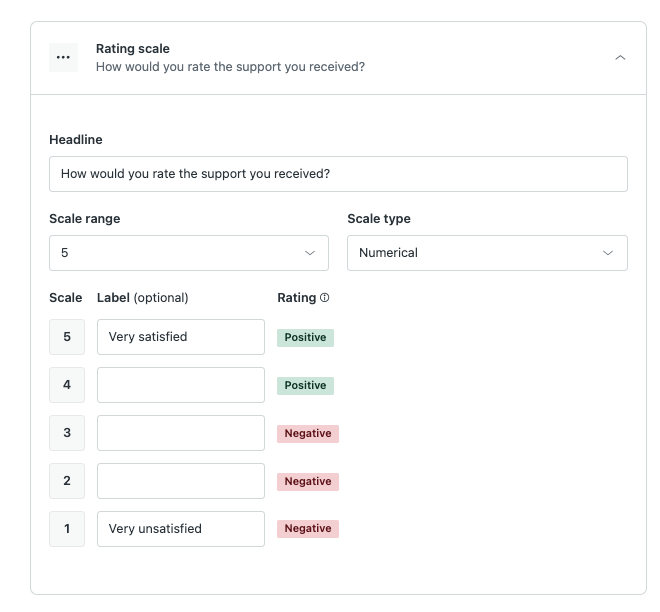
- (Opcional) Si desea enviar una pregunta abierta a los usuarios que envían una calificación negativa, haga clic para ampliar la sección Pregunta abierta y luego escriba la pregunta en el campo Encabezado.
Para eliminar esta pregunta de la encuesta, haga clic en Borrar.

- (Opcional) Si desea enviar una pregunta con opciones desplegables a los usuarios que envían una calificación negativa, haga clic para ampliar la sección Pregunta del menú desplegable y luego configure dicha pregunta:
- Encabezado. Texto que se presenta por encima de la pregunta del menú desplegable y que solicita a los usuarios que seleccionen una opción.
-
Opciones de lista desplegable. Los posibles motivos de los usuarios para enviar una calificación negativa.
- Haga clic en el icono de borrar (
 ) para eliminar la opción.
) para eliminar la opción. - Use el icono de arrastrar y soltar (
 ) para mover una opción hacia arriba o hacia abajo en la lista.
) para mover una opción hacia arriba o hacia abajo en la lista. - Haga clic en Agregar opción para agregar una opción nueva.
Para eliminar esta pregunta de la encuesta, haga clic en Borrar.
- Haga clic en el icono de borrar (
-

- Haga clic en Guardar y luego en Atrás para volver a la página de satisfacción del cliente, donde podrá activar un canal para la encuesta de CSAT.
La encuesta de CSAT no se envía a los usuarios si no activa al menos un canal para enviarla.
- En la sección Canales, haga clic en el icono de acciones del canal (
 ) para el canal que desea activar y luego seleccione Activar.
) para el canal que desea activar y luego seleccione Activar.Al activar un canal, se activa la regla de negocio que se encarga de comenzar a enviar la encuesta de CSAT a los usuarios en ese canal. Para enviar una encuesta de CSAT para la mensajería, es necesario tener configurada la mensajería.

- Haga clic en Activar regla.

Una vez que se activa la regla, el canal Estado se muestra como Activo en la página de satisfacción del cliente. Para ver los resultados de CSAT, consulte Ver la puntuación y las calificaciones de CSAT.
Deshabilitar la encuesta de CSAT
Si se deshabilita una encuesta de CSAT, se elimina la encuesta de CSAT y se desactivan todos los canales. Si desea deshabilitar la encuesta solamente para un canal en particular, consulte Desactivar un canal de CSAT.
- En el Centro de administración, haga clic en
 Objetos y reglas en la barra lateral y luego seleccione Reglas de negocio > Satisfacción del cliente.
Objetos y reglas en la barra lateral y luego seleccione Reglas de negocio > Satisfacción del cliente. - En la esquina superior derecha de la página, haga clic en Acciones y luego seleccione Deshabilitar la satisfacción del cliente.

- Haga clic en Deshabilitar.

La encuesta de CSAT se elimina y deja de enviarse a los usuarios.